Wie verbinde ich Blink-Kameras mit WLAN?
Veröffentlicht: 2023-09-22Damit Blink-Kameras funktionieren, ist eine stabile WLAN-Verbindung erforderlich. Das liegt daran, dass die Kameras, das Synchronisierungsmodul und die App alle einen Internetzugang benötigen.
Diese Konnektivität ermöglicht Benutzern den Fernzugriff auf die Kamera, den Empfang von Warnungen und die Verwaltung von Einstellungen über die Blink-App oder das Webportal.
Bevor Sie Ihre Blink-Kameras mit WLAN verbinden können, lohnt es sich, die Spezifikationen Ihres bestehenden Netzwerks zu überprüfen.
Blink empfiehlt eine Upload-Geschwindigkeit von mindestens 2 Mbit/s, ein stabiles 2,4-GHz-WLAN-Signal und Sicherheitsprotokolle wie WEP, WPA und WPA2. Die meisten Router sollten diese Anforderungen erfüllen,
Wenn das erledigt ist, können wir damit beginnen, Ihre Kameras mit dem WLAN zu verbinden, damit sie Ihr Zuhause schützen können.
Verbinden Sie Ihre Blink-Kameras mit WLAN

Sichern Sie Ihr Zuhause mit der Blink Mini, einer kompakten Plug-in-Überwachungskamera für den Innenbereich. Es bietet 1080p HD-Video, Nachtsicht, Bewegungserkennung und Zwei-Wege-Audio für interaktive Überwachung. Einfach einzurichten und funktioniert nahtlos mit Alexa.
- Hochwertiges Video: Mit 1080p HD-Videoqualität liefert der Blink Mini klare und detaillierte Aufnahmen, sodass nichts unbemerkt bleibt.
- Bewegungserkennung: Der integrierte Bewegungssensor-Alarm sorgt für zusätzliche Sicherheit, indem er Sie benachrichtigt, wenn eine Bewegung in seinem Sichtfeld erkannt wird.
- Zwei-Wege-Audio: Die Zwei-Wege-Audiofunktion ermöglicht eine Interaktion in Echtzeit und eignet sich daher nicht nur für die Sicherheit, sondern auch für die Kontrolle von Haustieren oder die Kommunikation mit Familienmitgliedern.
Die meisten Blink-Kameras verwenden das Sync-Modul für die Konnektivität, unabhängig davon, ob sie für den Innen-, Außen- oder Türklingeleinsatz konzipiert sind. Wir haben eine ausführlichere Anleitung dazu, wie Sie diese Kameras mit dem WLAN verbinden können.
Der Blink Mini benötigt kein Sync-Modul, daher ist der Vorgang anders. Bevor wir beginnen, müssen Sie die Blink Home Monitor-App installiert haben und einfachen Zugriff auf Ihren Blink Mini haben.
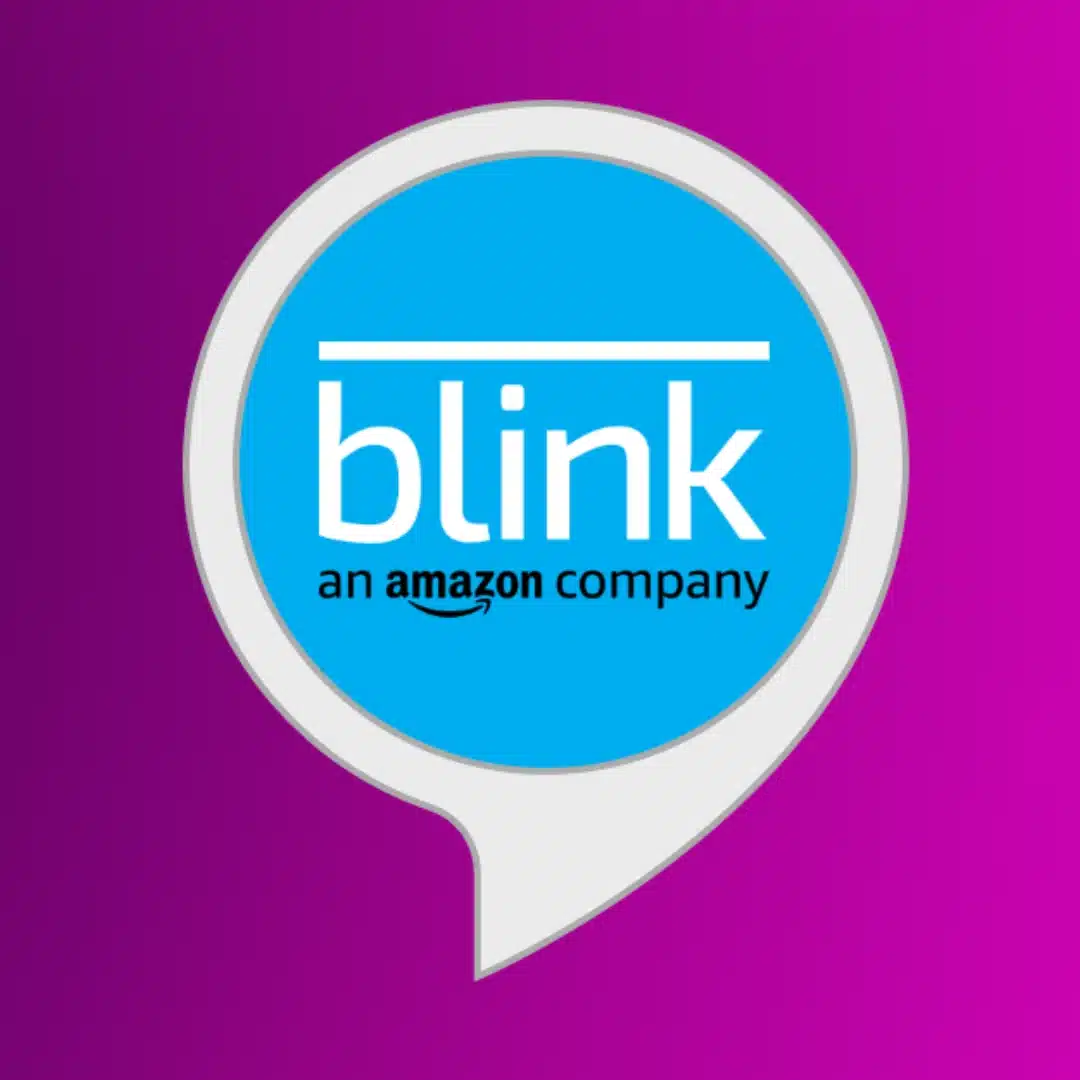
Blink Home Monitor ist die Heimüberwachungs-App für Blink-Heimsicherheitskamerasysteme. Es verfügt über alles, was Sie brauchen, um Ihr Zuhause von jedem Ort aus mit Mobilfunksignal im Auge zu behalten.
Gehen Sie zur Blink Home Monitor-App
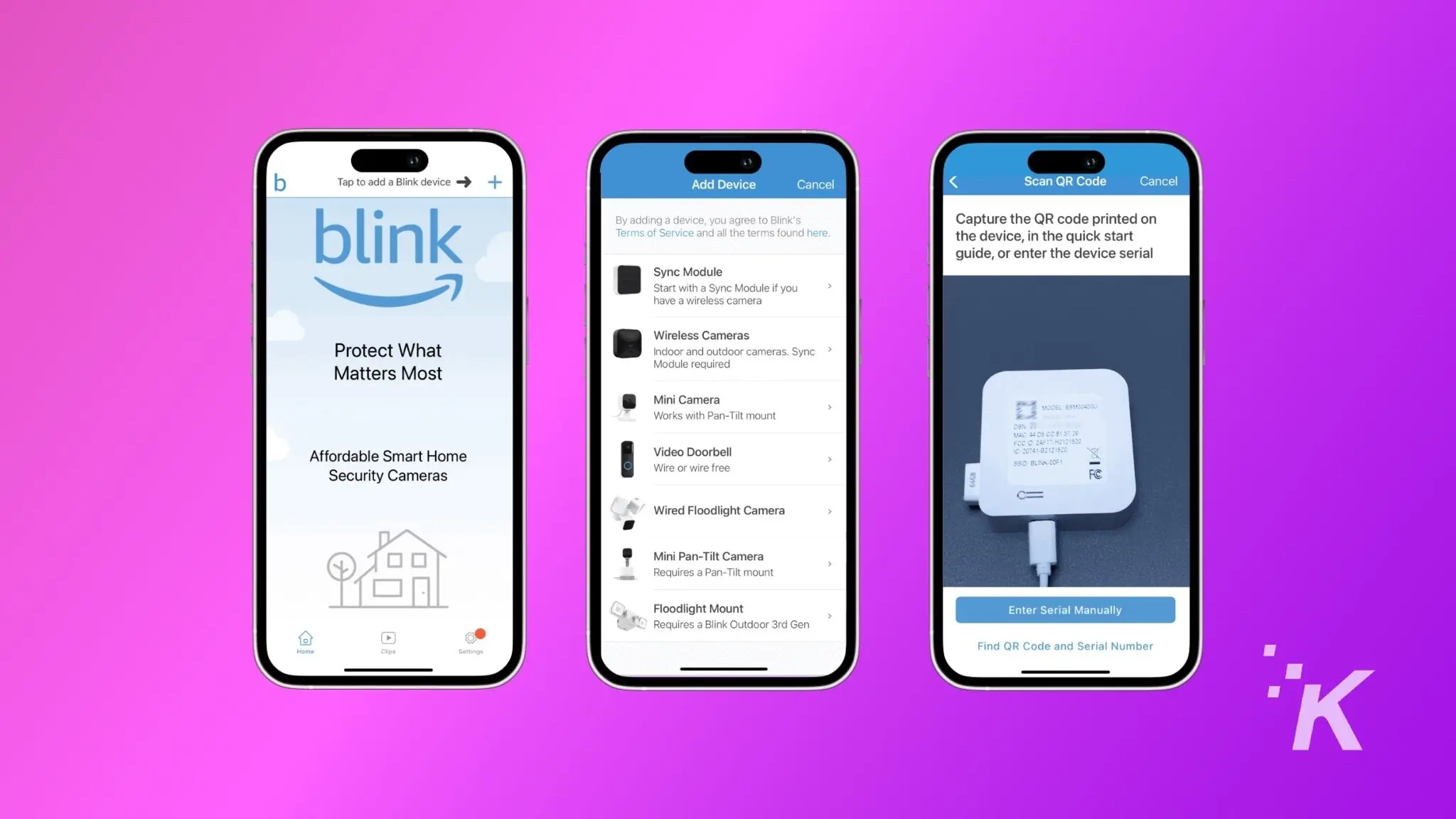
Öffnen Sie die App und tippen Sie auf das + in der oberen rechten Ecke des Bildschirms.
Wählen Sie die Kamera aus
Tippen Sie auf den Blink-Kameratyp, den Sie mit WLAN konfigurieren möchten.
Scannen Sie es
Scannen Sie mit der Kamera Ihres Smartphones den QR-Code auf der Rückseite der Kamera.
Wählen Sie ein System aus
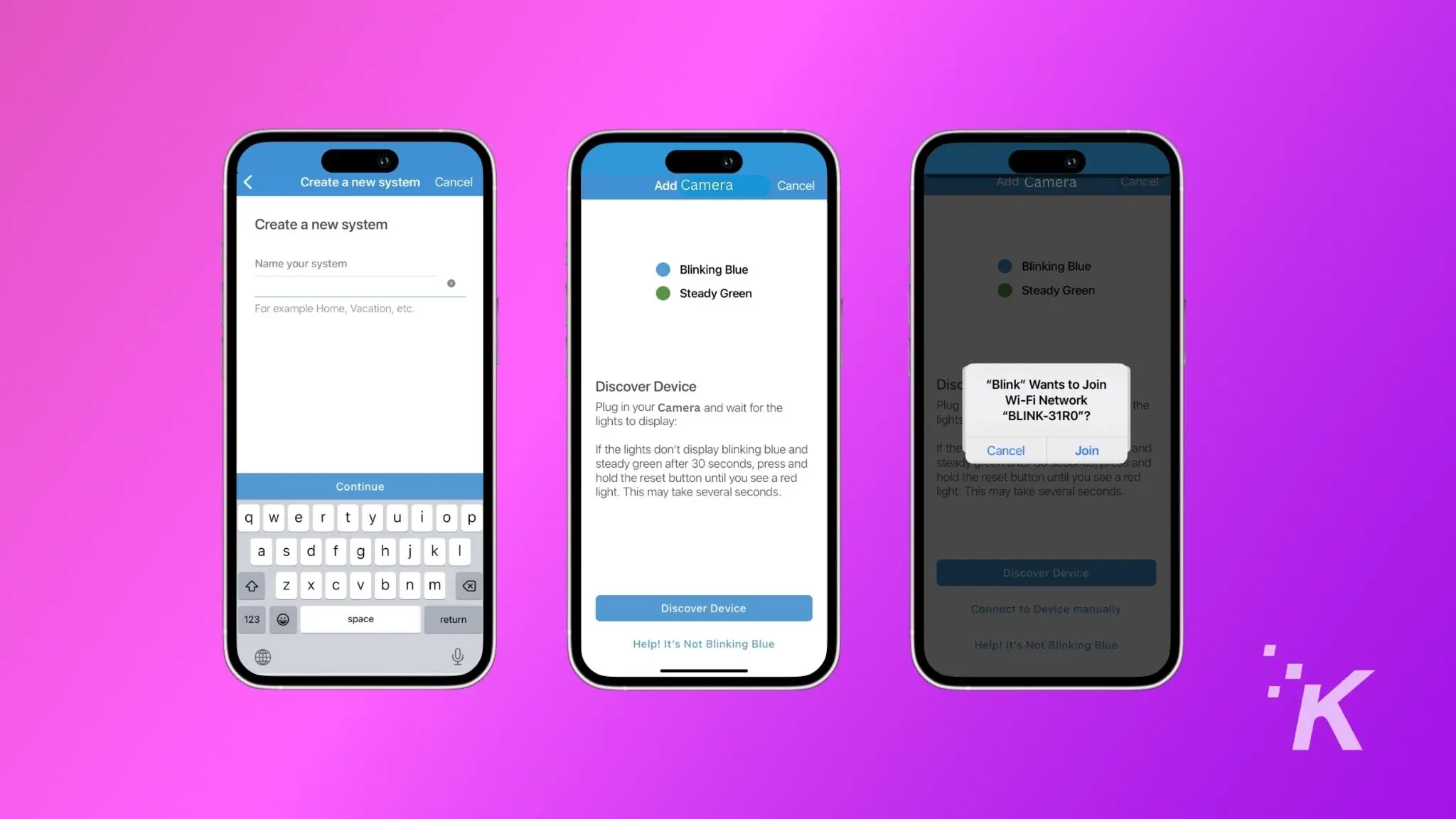
Erstellen Sie entweder ein neues System oder wählen Sie ein bestehendes aus, dem Sie beitreten möchten.
Befolgen Sie die Anweisungen auf dem Bildschirm
Um die Kamera in den Kopplungsmodus zu versetzen, schließen Sie sie an die Stromversorgung an und warten Sie, bis an der Kamera ein blinkendes blaues Licht und ein durchgehend grünes Licht zu sehen sind.
Koppeln Sie die Kamera
Sobald die Lichter aufleuchten, tippen Sie in der App auf „Gerät entdecken“ und dann im Popup auf „Beitreten“ .
Wählen Sie Ihr Heimnetzwerk aus
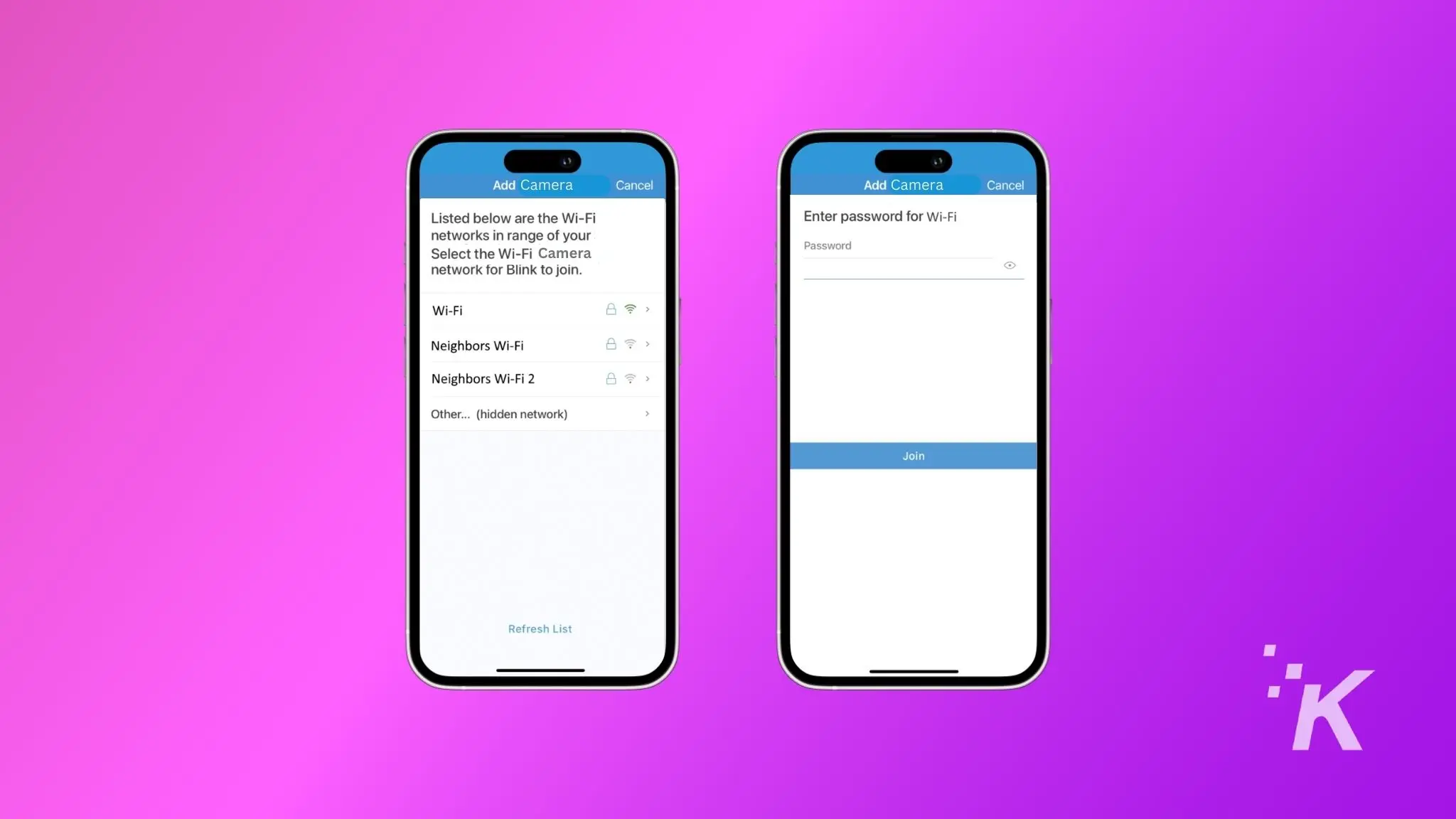
Tippen Sie auf den WLAN-Namen Ihres Heimnetzwerks, geben Sie Ihre Anmeldeinformationen ein und tippen Sie dann auf Beitreten .
Bestätigen Sie die Verbindung
Wenn Sie fertig sind, tippen Sie auf die Schaltfläche „Fertig“ , um zum Hauptbildschirm der App zurückzukehren.
Jetzt ist Ihre Blink-Kamera erfolgreich mit Ihrem WLAN-Heimnetzwerk verbunden.
So ändern Sie Wi-Fi-Netzwerke auf einer Blink-Kamera
Wenn Sie das Wi-Fi-Netzwerk für eine Ihrer Blink-Minikameras ändern möchten, stellen Sie zunächst sicher, dass diese nicht Teil eines Systems ist.
Hier erfahren Sie, wie das geht.
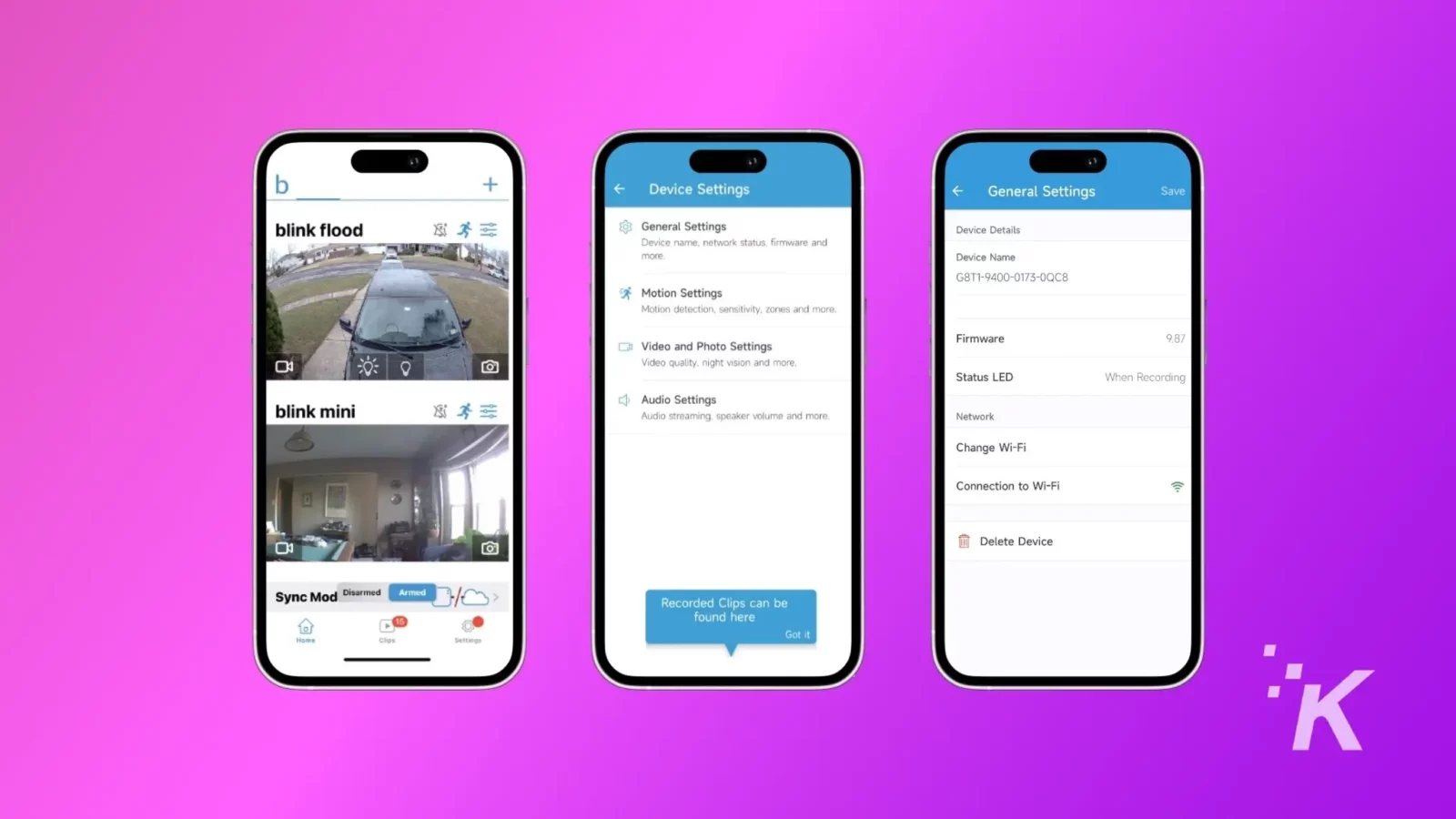
- Öffnen Sie die Blink- App.
- Tippen Sie neben dem Kameranamen auf Geräteeinstellungen .
- Tippen Sie im Menü „Geräteeinstellungen“ auf „Allgemeine Einstellungen“ .
- Tippen Sie nun unter Netzwerk auf WLAN ändern .
- Befolgen Sie auf dem nächsten Bildschirm die Anweisungen auf dem Bildschirm und warten Sie, bis das blaue und durchgehend grüne Licht an der Kamera blinkt.
- Sobald das Lichtmuster erscheint, tippen Sie auf „ Gerät entdecken“ , wählen Sie das WLAN-Netzwerk aus, geben Sie Ihre Anmeldedaten ein und tippen Sie abschließend auf „Fertig“ .
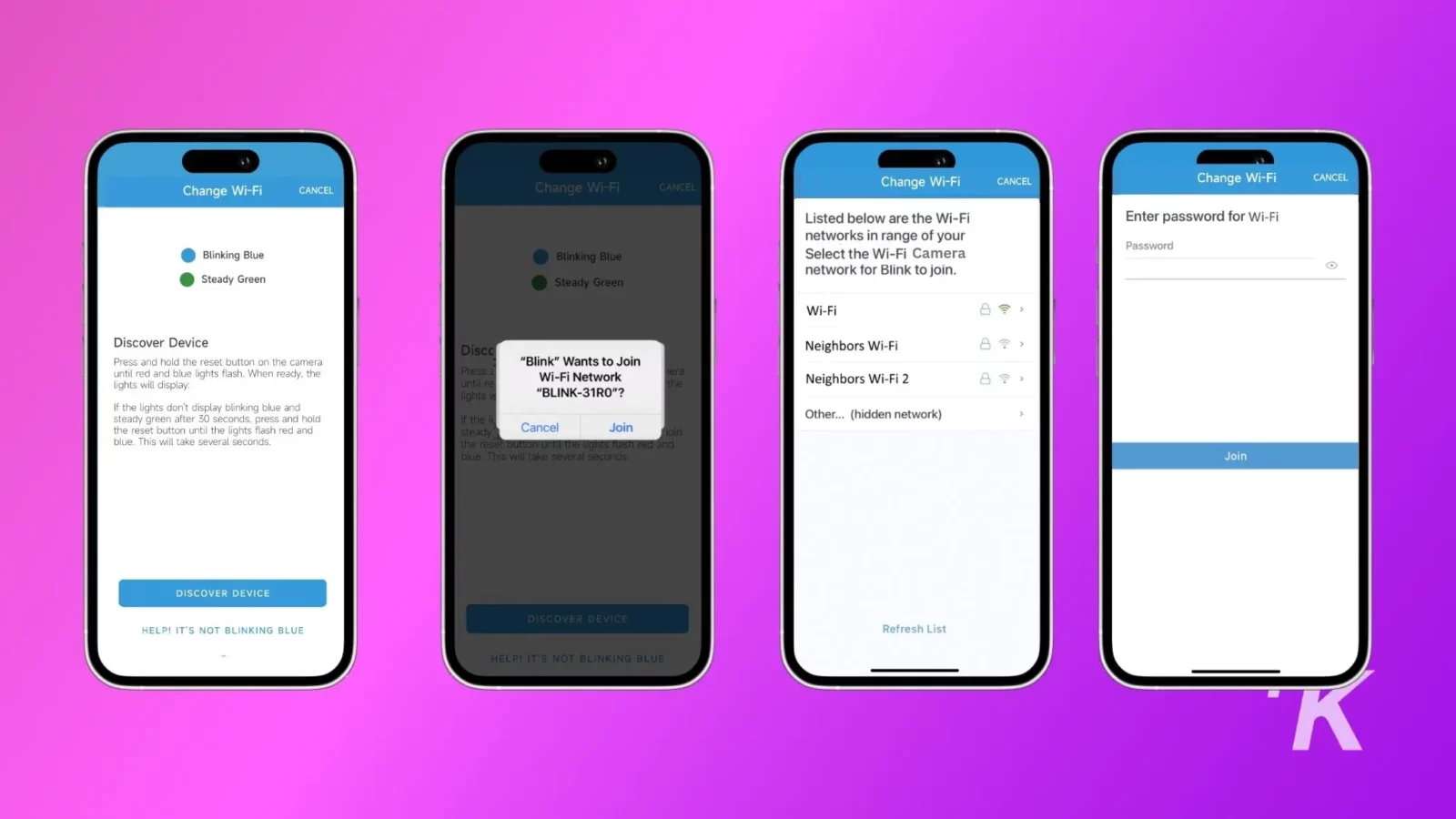
Das war's, Ihre Blink Mini-Kamera ist jetzt erfolgreich mit einem neuen Wi-Fi-Netzwerk konfiguriert.
Das Ändern des Wi-Fi-Netzwerks bei anderen Blink-Kameras ist etwas anders. Hier erfahren Sie, wie Sie das WLAN einer Blink-Innen- und Außenkamera oder einer anderen Kamera ändern, die das Synchronisierungsmodul verwendet.
- Öffnen Sie die Blink- App.
- Tippen Sie auf dem Startbildschirm auf das Symbol „Synchronisierungsmodul“ unten auf dem Bildschirm.
- Wählen Sie anschließend „WLAN ändern“ aus.
- Befolgen Sie die Anweisungen auf dem Bildschirm .
- Sobald Sie das blinkende blaue Licht und das dauerhaft grüne Licht am Synchronisierungsmodul sehen, tippen Sie auf die Schaltfläche „Gerät entdecken“ .
- Wählen Sie das WLAN-Netzwerk aus, geben Sie Ihre Anmeldedaten ein und tippen Sie auf „Fertig“ .
Jetzt sollten Ihre Blink-Kameras verbunden sein
Wenn Ihre Blink-Kameras nicht mit WLAN verbunden sind, wissen Sie es sofort. Sie sehen sie möglicherweise in der App, erhalten aber keinen Feed von ihnen.
Die Wiederherstellung der WLAN-Verbindung ist eine schnelle Aufgabe, und dann läuft Ihr System wieder reibungslos.
Haben Sie irgendwelche Gedanken dazu? Schreiben Sie uns unten in die Kommentare oder tragen Sie die Diskussion auf Twitter oder Facebook weiter.
Empfehlungen der Redaktion:
- So richten Sie Ihre Blink-Kamera ein
- So führen Sie einen Reset der Blink-Kamera durch
- Wie teile ich den Zugriff auf die Blink-Kamera?
- Wie kann ich die Blink-Kamera auf einem Fernseher ansehen?
Folgen Sie uns auf Flipboard, Google News oder Apple News


